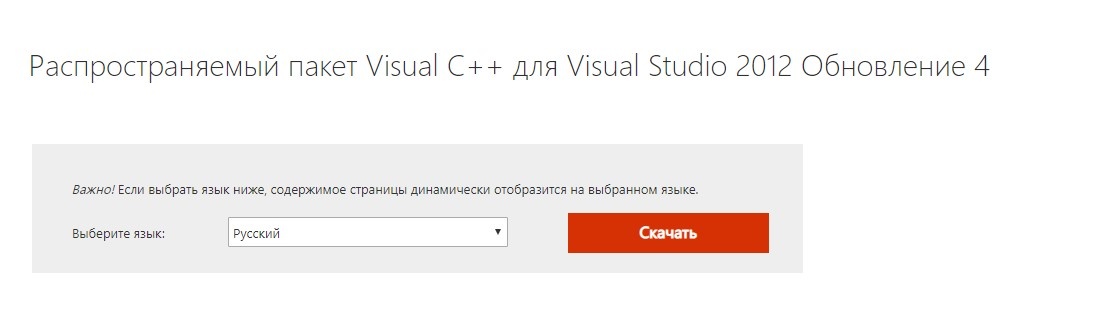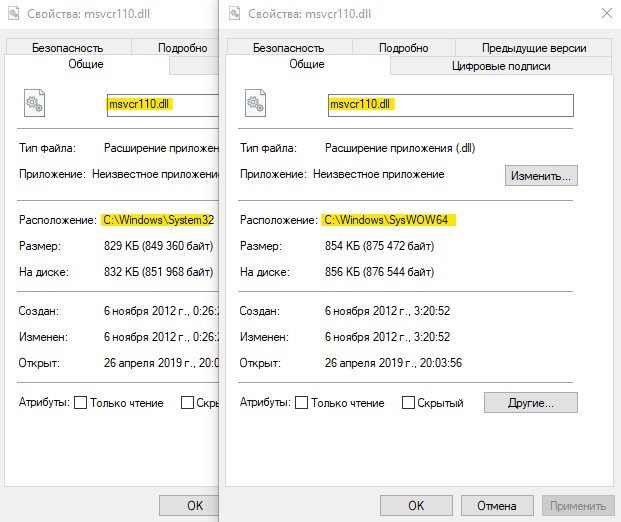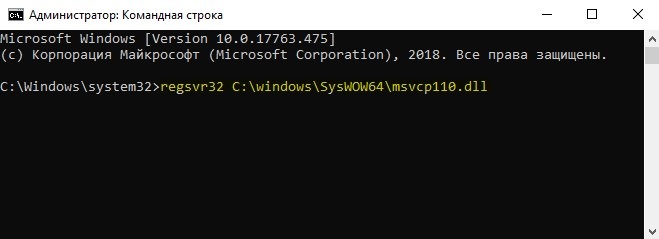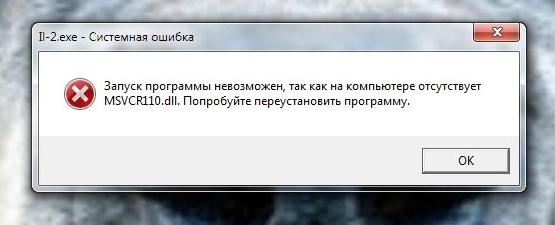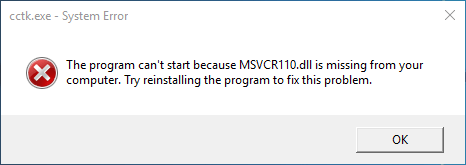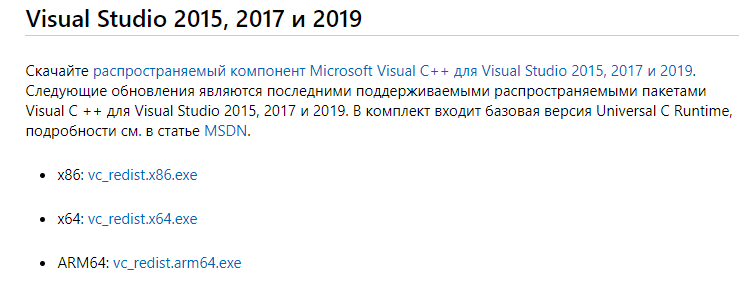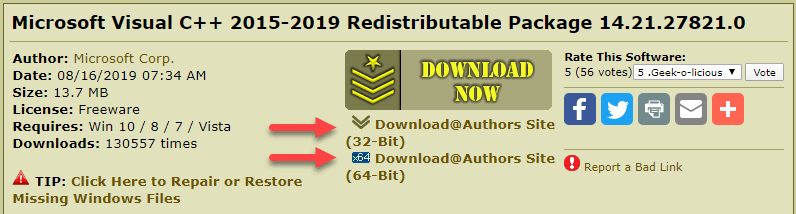Доброго времени суток! Идеей написания данной заметки стал вопрос поступивший через форму обратной связи, некий клич о помощи от Дмитрия, вопрос звучал так: msvcp110.dll что это за ошибка как исправить? Автор письма спрашивает: «Доброго дня, Алексей! Подскажите пожалуйста, у меня на компьютере установлено две игры — Battlefield 4 и Need For Speed Rivals, до сегодняшнего дня все запускалось отлично. Решил поиграть, пытаюсь запустить Battlefield 4, система выдает ошибку, якобы запуск программы не возможен, на Вашем компьютере отсутствует msvcr110.dll. Думаю, хорошо, поиграю в Жажду скорости, пытаюсь запустить игрушку, аналогичная ошибка. Подскажите что делать, как быть в такой ситуации?»
С удовольствием расскажу как побороть проблему самостоятельно. Расскажу два проверенных способа по устранению такой ошибки, а также почему она возникает.
Я уже описал некоторые варианты решения с другими файлами подобного типа, и все они по похожи, по причинам возникновения и по вариантам исправления. Одна из последних моих заметок про схожий файл, про ошибку msvcr110.dll, из той же серии и того же пакета от Майкрософт.
Давайте разбираться, что куда и зачем.
Что за ошибка msvcp110.dll
Msvcp110 это dll файл, входящий в состав разработанного Microsoft пакета Visual C++ 2012, как я уже говорил ранее. Если вы видите на экране текст: «запуск программы невозможен, так как на компьютере отсутствует msvcp110.dll», значит виндовс не смогла найти его и не в состоянии обеспечить нормальную работу установленного ПО.
Преимущественно, ошибка msvcp110 встречается геймерам, но с ней могут столкнуться и другие пользователи. В частности, она может появляться, при запуске 32 bit и 64 bit программ разработки Adobe Systems Inс, после обновления пакета Creative Cloud.
Сам по себе файл msvcp110 принадлежит пакету Visual C++ 2012. Который и является виновником проблемы.
В основном ошибка такого характера появляется если файл или отсутствует на компьютере или поврежден. Иногда пользователь собственноручно удаляет файл, не ведая об этом. А происходит это все потому что, некоторые игры и программы написанные на языке Visual Studio могут как при установке, так и при удалении софта удалить и распространяемый пакет Microsoft Visual C++. Но это не панацея, и это решаемо, как и любая другая ошибка на ПК.
Зная, что это за файл, можем переходить ко второй части вопроса, и разобраться как исправить ошибку msvcr110.dll.
к оглавлению ↑
Как исправить ошибку msvcp110.dll
Есть два пути решения проблемы, если вы получили уведомление, что на компьютере отсутствует файл msvcp100.dll:
- Загрузить и установить пакет Visual C++, в который уже входит библиотека msvcp110.dll;
- Скачать отдельный файл msvcp100.dll и зарегистрировать его в операционной системе.
Рассмотрим оба метода более подробно.
к оглавлению ↑
Устанавливаем Пакет Visual C++ 2012
Сперва стоит убедиться, что пакет действительно не установлен.
Перейдите в Панель Управления > Установка удаление программ. Ищите в списке C++ 2012, если вы найдете его в списке программ, запустите переустановку в режиме исправления. Восстановление первоначального состояния, в ряде случаев полностью решает проблему с msvcp110.
Если же в списке распространяемый пакет Visual C++ 2012 отсутствует, значит его нужно скачать и установить. Загрузить этот свободно распространяемый пакет можно бесплатно с официального сайта Майкрософт.
Скачать Msvcp110.dll с официального сайта Microsoft
На странице загрузки вы найдете три файла с разными индексами, выбираете согласно вашей разрядности системы:
Скачать Msvcp110.dll с официального сайта Microsoft
Чтобы правильно выбрать необходимый — проверьте разрядность установленной у вас Windows. Для 32-битной системы скачивать и устанавливать надо только х86, для 64-битной — оба файла. Кроме разрядности, при установке в составе пакета, для msvcp110 также имеет значения версия операционной системы. Для Windows 7 (с установленным SP1) и для Windows 8 (все редакции) вам подойдет сборка 2012 года. Для Windows 10 необходима сборка 2015 года.
vcredist_arm.exe — Предназначен для мобильных устройств, использующих SoC ARM. Для ПК он не нужен;
Для 32-х битных ОС: vcredist_x86.exe
Для 64-х битных ОС: vcredist_x64.exe
Для удобства, чтобы вам не пришлось искать их на сайте Microsoft, приведу прямые ссылки на загрузку:
- Пакет Visual C++ для Visual Studio 2012 x86 [Размер: 6.6 MiB]
- Пакет Visual C++ для Visual Studio 2012 x64 [Размер: 7.2 MiB]
- Пакет Visual C++ для Visual Studio 2015 x86 [Размер: 13.8 MiB]
- Пакет Visual C++ для Visual Studio 2015 x64 [Размер: 14.6 MiB]
Загрузка выполняется с официальной страницы, поэтому все файлы можно скачать бесплатно. Установка скачиваемых пакетов проблем не вызовет, поскольку все они имеют стандартное, для исполняемых файлов, расширение ЕХЕ со стандартным принципом установки.
к оглавлению ↑
Скачивание и регистрация msvcp110.dll в ручную
Иногда, система продолжает упорно выдавать сообщение, что dll отсутствует. Рассмотрим, как исправить ошибку msvcp110, если путем установки Visual C++ это не удалось. В этом случае потребуется скачать библиотеку msvcp110.dll в виде отдельного файла и провести ее регистрацию в системе. Для Вашего удобства, привожу прямые ссылки где можно скачать msvcp110.dll :
Скачать msvcp110.dll для 32 bit [Архив zip | Размер 154 KiB]
Скачать msvcp110.dll для 64 bit [Архив zip | Размер: 188 KiB]
Вы всегда можете найти нужную библиотеку самостоятельно на сайте ru.dll-files.com.
Совет. Не устанавливайте с этого сайта программу по поиску и исправлению проблем с dll файлами. Это у них платная программа. Скачивайте вручную и кидайте в систему.
Размещенные по ним файлы msvcp110.dll можно скачивать для Windows 7/8/8.1/10, они же подойдут для XP и Vista. Внимание стоит обращать только на разрядность. Перед установкой, скачанное dll для Windows необходимо предварительно распаковать из архива, выполнив это штатными средствами операционной системы.
Теперь, когда необходимые файлы у вас под рукой, разберемся как установить и куда кидать msvcp110.dll.
Перейдите в каталог Windows на системном диске и скопируете его, в следующие папки:
C:WindowsSystem32 – для 32-битных ПК;
CWindowsSystem32 и CWindowsSysWOW64 – для 64-битных, с соблюдением разрядности.
Последнее действие, завершающее проделанную работу — регистрация в системе. Клавиатурной комбинацией «Win+R», вызовите консоль «Выполнить» и введите команду по следующему шаблону:
regsvr32.exe C:Windowsимя_системной_папкиимя_файла.dll
Пример: regsvr32 C:WindowsSystem32msvcp110.dll
Или зарегистрируйте файл, старым добрым способом, через командную строку. Запустите командную строку от имени администратора, в ней пишете:
если система 32Bit — regsvr32 C:windowssystem32msvcp110.dll
если система 64Bit — regsvr32 C:windowsSysWOW64msvcp110.dll
Некоторые игры и после этого могут выдавать сообщение «нет файла». Вам придется дополнительно скопировать dll к ним в папку и провести повторную регистрацию. Для этого, в приведенном шаблоне, после имени диска, укажите получившийся путь.
Перезагрузите компьютер и убедитесь, что все работает как положено.
к оглавлению ↑
Как исправить ошибку msvcp110.dll — Подведем итоги
Ознакомившись с данной инструкцией, Вы сможете самостоятельно, без посторонней помощи, устанавливать msvcp110.dll, исправить на своем ПК ошибку подобного характера. Узнали, что можно победить ошибку отсутствие библиотеки двумя способами, через установку или переустановку пакета включающий файл msvcp110, или скачать и установить в систему в ручную.
Надеюсь заметка будет полезна Вам. Свои мнения, замечания, можете оставлять в комментариях. Увидимся в следующих статьях на моем сайте. Удачи!
Содержание
- Ошибка msvcp110.dll при запуске игр и программ на Windows 7 и 10
- Вылетела ошибка msvcp110.dll — что делать?
- Как выглядит эта ошибка?
- На каких системах проявляется проблема?
- В каких программах и играх проявляется проблема?
- Как исправить ошибку?
- Пошаговая инструкция:
- Видеоинструкция
- Msvcp110 dll что это за ошибка, как исправить?
- Исправление ошибки Msvcp110 dll
- Установка Visual C++
- Другие способы исправления ошибки
- Отсутствует msvcp110.dll? Расскажу что за ошибка и как исправить!
- Что за ошибка msvcp110.dll
- Как исправить ошибку msvcp110.dll
- Устанавливаем Пакет Visual C++ 2012
- Скачивание и регистрация msvcp110.dll в ручную
- Как исправить ошибку msvcp110.dll — Подведем итоги
- Отсуствует msvcr110.dll? Разберемся что за ошибка и как исправить!
- ошибка msvcr110.dll — причины появления
- Как исправить ошибку msvcr110.dll
- Устанавливаем Microsoft Visual C++ 2012
- Скачиваем недостающий файл msvcr110.dll в ручную
- Подведем итог — Как исправить ошибку msvcr110.dll
- msvcp110.dll
- Если у вас появилась эта ошибка, её можно исправить. Для этого надо:
- Отсутствует файл msvcp110.dll. Что это за ошибка как исправить
Ошибка msvcp110.dll при запуске игр и программ на Windows 7 и 10
Вылетела ошибка msvcp110.dll — что делать?
Эта ошибка связана с отсутствием одноименной библиотеки в составе вашей операционной системы, как правило эта библиотека устанавливается либо с одним из пакетов обновлений, либо вместе с программой, которую вы пытаетесь запустить. Эта библиотека может отсутствовать по разным причинам, например из нелицензионного ПО (неофициально скачанного с торрентов) часто вырезают файлы или например на вашем компьютере мог быть вирус, который повредил эту библиотеку.
Но не переживайте, жля восстановления работспособности вашей игры или программы достаточно проследовать нашей инструкции в конце статьи!
Как выглядит эта ошибка?
На каких системах проявляется проблема?
К сожалению ошибке пожвержены все операционные системы семейства Microsoft
В каких программах и играх проявляется проблема?
Наиболее часто эта ошибка встречатеся в следующих играх:
Проблема может возникнуть даже с купленной в Steam игрой!
Как исправить ошибку?
Строго рекомендуется не скачивать DLL файлы из неизвестных источников, только с официальных сайтов производителей железа или програмного обеспечения! В противном случае есть высокий шанс заражения ПК вирусами! Файл можно скачать с официального сайта Microsoft абсолютно бесплатно!
Пошаговая инструкция:
Достаточно скачать msvcp110.dll с официального сайта Microsoft, DLL уже вшит в установочный файл, поэтому всё что нужно — это просто произвести его установку.
Внимание! Для Windows x64 систем строго рекомендуется устанавливать обе редакции (x86 и x64)!
Видеоинструкция
Источник
Msvcp110 dll что это за ошибка, как исправить?
При запуске любой программы вы можете увидеть ошибку «msvcp110.dll«. Она образовывается либо при запуске вашей программы, либо же во время работы. Чаще всего с ней сталкиваются люди играющие в компьютерные игры. Появление этой ошибки очень неприятно, так как работающая программа после ее появления моментально и полностью закрывается. Ведь неприятно после работы или труда встретиться с такой ошибкой перед расслаблением. Скорее всего, у вас появился вопрос «Что это за ошибка, msvcp110.dll?». В этой статье будут разобраны причины возникшей ошибки, и то, как ее исправить.
Исправление ошибки Msvcp110 dll
Исходя из текста ошибки можно понять, что она появляется при попытке обращения программы к несуществующему файлу. Все возможные решения для исправления ошибки msvcp100 dll направлены на добавление этой необходимой библиотеки к вашему компьютеру. Исправления можно совершить несколькими способами, все из которых будут перечислены далее.
Установка Visual C++
Распространяемый пакет Visual C++ содержит большой набор библиотек, которые вам обязательно понадобятся не только в этой ситуации, но и в будущем. Сейчас я помогу вам его установить с помощью подробной пошаговой инструкции.
Поздравляю! Скорее всего, вы уже починили ошибку Msvcp110 dll, ведь это решение помогает в девяноста девяти процентах случаев.
Другие способы исправления ошибки
Хоть и первое решение почти всегда помогает, мы перечислим еще несколько возможных способов которые вам помогут.
Надеюсь что вы узнали что такое ошибка Msvcp110 dll и как ее исправить из моей статьи. На первый взгляд можно испугаться этой фатальной ошибки, но, как вы убедились, она совсем нестрашная. Вы можете оценить эту статью по пятибалльной шкале снизу и оставить комментарий по желанию. Я готов ответить на каждый ваш вопрос в этой теме.
Источник
Отсутствует msvcp110.dll? Расскажу что за ошибка и как исправить!
Доброго времени суток! Идеей написания данной заметки стал вопрос поступивший через форму обратной связи, некий клич о помощи от Дмитрия, вопрос звучал так: msvcp110.dll что это за ошибка как исправить? Автор письма спрашивает: «Доброго дня, Алексей! Подскажите пожалуйста, у меня на компьютере установлено две игры — Battlefield 4 и Need For Speed Rivals, до сегодняшнего дня все запускалось отлично. Решил поиграть, пытаюсь запустить Battlefield 4, система выдает ошибку, якобы запуск программы не возможен, на Вашем компьютере отсутствует msvcr110.dll. Думаю, хорошо, поиграю в Жажду скорости, пытаюсь запустить игрушку, аналогичная ошибка. Подскажите что делать, как быть в такой ситуации?»
С удовольствием расскажу как побороть проблему самостоятельно. Расскажу два проверенных способа по устранению такой ошибки, а также почему она возникает.
Я уже описал некоторые варианты решения с другими файлами подобного типа, и все они по похожи, по причинам возникновения и по вариантам исправления. Одна из последних моих заметок про схожий файл, про ошибку msvcr110.dll, из той же серии и того же пакета от Майкрософт.
Давайте разбираться, что куда и зачем.
Что за ошибка msvcp110.dll
Msvcp110 это dll файл, входящий в состав разработанного Microsoft пакета Visual C++ 2012, как я уже говорил ранее. Если вы видите на экране текст: «запуск программы невозможен, так как на компьютере отсутствует msvcp110.dll», значит виндовс не смогла найти его и не в состоянии обеспечить нормальную работу установленного ПО.
Преимущественно, ошибка msvcp110 встречается геймерам, но с ней могут столкнуться и другие пользователи. В частности, она может появляться, при запуске 32 bit и 64 bit программ разработки Adobe Systems Inс, после обновления пакета Creative Cloud.
Сам по себе файл msvcp110 принадлежит пакету Visual C++ 2012. Который и является виновником проблемы.
В основном ошибка такого характера появляется если файл или отсутствует на компьютере или поврежден. Иногда пользователь собственноручно удаляет файл, не ведая об этом. А происходит это все потому что, некоторые игры и программы написанные на языке Visual Studio могут как при установке, так и при удалении софта удалить и распространяемый пакет Microsoft Visual C++. Но это не панацея, и это решаемо, как и любая другая ошибка на ПК.
Зная, что это за файл, можем переходить ко второй части вопроса, и разобраться как исправить ошибку msvcr110.dll.
Как исправить ошибку msvcp110.dll
Есть два пути решения проблемы, если вы получили уведомление, что на компьютере отсутствует файл msvcp100.dll:
Рассмотрим оба метода более подробно.
Устанавливаем Пакет Visual C++ 2012
Сперва стоит убедиться, что пакет действительно не установлен.
Перейдите в Панель Управления > Установка удаление программ. Ищите в списке C++ 2012, если вы найдете его в списке программ, запустите переустановку в режиме исправления. Восстановление первоначального состояния, в ряде случаев полностью решает проблему с msvcp110.
Могу предложить универсальный способ победить эту ошибку, скачать с нашего сайта и установить все пакеты microsoft visual c++ одним файлом. Данная сборка самостоятельно удалит и заново установит Visual C++ и зарегистрирует в системе, даже если они у Вас были установлены:
Если же в списке распространяемый пакет Visual C++ 2012 отсутствует, значит его нужно скачать и установить. Загрузить этот свободно распространяемый пакет можно бесплатно с официального сайта Майкрософт.
На странице загрузки вы найдете три файла с разными индексами, выбираете согласно вашей разрядности системы:
Чтобы правильно выбрать необходимый — проверьте разрядность установленной у вас Windows. Для 32-битной системы скачивать и устанавливать надо только х86, для 64-битной — оба файла. Кроме разрядности, при установке в составе пакета, для msvcp110 также имеет значения версия операционной системы. Для Windows 7 (с установленным SP1) и для Windows 8 (все редакции) вам подойдет сборка 2012 года. Для Windows 10 необходима сборка 2015 года.
vcredist_arm.exe — Предназначен для мобильных устройств, использующих SoC ARM. Для ПК он не нужен;
Для 32-х битных ОС: vcredist_x86.exe
Для 64-х битных ОС: vcredist_x64.exe
Для удобства, чтобы вам не пришлось искать их на сайте Microsoft, приведу прямые ссылки на загрузку:
Загрузка выполняется с официальной страницы, поэтому все файлы можно скачать бесплатно. Установка скачиваемых пакетов проблем не вызовет, поскольку все они имеют стандартное, для исполняемых файлов, расширение ЕХЕ со стандартным принципом установки.
Скачивание и регистрация msvcp110.dll в ручную
Иногда, система продолжает упорно выдавать сообщение, что dll отсутствует. Рассмотрим, как исправить ошибку msvcp110, если путем установки Visual C++ это не удалось. В этом случае потребуется скачать библиотеку msvcp110.dll в виде отдельного файла и провести ее регистрацию в системе. Для Вашего удобства, привожу прямые ссылки где можно скачать msvcp110.dll :
Вы всегда можете найти нужную библиотеку самостоятельно на сайте ru.dll-files.com.
Размещенные по ним файлы msvcp110.dll можно скачивать для Windows 7/8/8.1/10, они же подойдут для XP и Vista. Внимание стоит обращать только на разрядность. Перед установкой, скачанное dll для Windows необходимо предварительно распаковать из архива, выполнив это штатными средствами операционной системы.
Теперь, когда необходимые файлы у вас под рукой, разберемся как установить и куда кидать msvcp110.dll.
Перейдите в каталог Windows на системном диске и скопируете его, в следующие папки:
C:WindowsSystem32 – для 32-битных ПК;
CWindowsSystem32 и CWindowsSysWOW64 – для 64-битных, с соблюдением разрядности.
Последнее действие, завершающее проделанную работу — регистрация в системе. Клавиатурной комбинацией «Win+R», вызовите консоль «Выполнить» и введите команду по следующему шаблону:
Пример: regsvr32 C:WindowsSystem32msvcp110.dll
Или зарегистрируйте файл, старым добрым способом, через командную строку. Запустите командную строку от имени администратора, в ней пишете:
если система 32Bit — regsvr32 C:windowssystem32msvcp110.dll
если система 64Bit — regsvr32 C:windowsSysWOW64msvcp110.dll
Некоторые игры и после этого могут выдавать сообщение «нет файла». Вам придется дополнительно скопировать dll к ним в папку и провести повторную регистрацию. Для этого, в приведенном шаблоне, после имени диска, укажите получившийся путь.
Перезагрузите компьютер и убедитесь, что все работает как положено.
Как исправить ошибку msvcp110.dll — Подведем итоги
Ознакомившись с данной инструкцией, Вы сможете самостоятельно, без посторонней помощи, устанавливать msvcp110.dll, исправить на своем ПК ошибку подобного характера. Узнали, что можно победить ошибку отсутствие библиотеки двумя способами, через установку или переустановку пакета включающий файл msvcp110, или скачать и установить в систему в ручную.
Надеюсь заметка будет полезна Вам. Свои мнения, замечания, можете оставлять в комментариях. Увидимся в следующих статьях на моем сайте. Удачи!
Источник
Отсуствует msvcr110.dll? Разберемся что за ошибка и как исправить!
Доброго времени суток! Если Вы после установки новой программы или современной игры (к примеру, Watch Dogs 2 или другой игры или софта) не смогли её запустить, потому что система выдаёт ошибку. А в диалоговом окне программа пишет страшное сообщение «что запуск программы невозможен, так как на компьютере отсутствует msvcr110.dll. Попробуйте переустановить программу». На которую стоит обратить внимание.
Это сообщение об ошибке часто выскакивает при запуске программ или игр написанных на языке программирования Visual Studio. А говорит сообщение об отсутствии указанного файла в системе или о его повреждении. Что делать? Главное – не расстраиваться, потому как всякая проблема решаема! В сегодняшней заметке мы с вами проанализируем msvcr110.dll что это за ошибка как исправить, и разберём причины её появления.
В заметке расскажу как ее можно исправить самостоятельно, не прибегая к ИТшникам, двумя проверенными способами. Дам прямые ссылки, где можно скачать файл msvcr110.dll, и куда кидать в систему.
Для начала я расскажу, что представляет собой этот файл и каково его предназначение в системе. Если Вам это не интересно, переходите сразу к решениям.
ошибка msvcr110.dll — причины появления
Если говорить на простом языке, то файл msvcr110 является частью библиотеки, входящей в пакет Microsoft Visual C++ 2012. Этот пакет необходим для запуска современных игр и ПО, написанных на языке C++, а находящиеся в нём библиотеки DLL нужны для корректной работы.
Причины, которые могли вызвать ошибку msvcr110 на ПК, могут быть разными:
Как исправить ошибку msvcr110.dll
Вследствие того, что msvcr110 является лишь частью большой библиотеки, то ручное добавление его на компьютер, не всегда может исправить ошибку. Некоторые программы будут требовать следующие файлы из библиотеки, а они также повреждены или отсутствуют. Длиться это может долго. Я писал в своих заметках про подобные недостающие файлы msvcr120, msvcp110 и т.д.
Ещё скажу, что копирования msvcr110 в требуемую папку также, иногда будет недостаточно. Потребуется его регистрация в системе. Куда нужно копировать файл и процесс регистрации файла msvcr110.dll я расскажу подробно.
Вариантов решения два. Выбирайте, который Вам больше по душе, или проще в исполнении. Если вам не помог первый способ, то пробуйте применить второй.
В большинстве случаев устранить ошибку msvcr110.dll получается установкой или переустановкой Visual C++ 2012
Устанавливаем Microsoft Visual C++ 2012
Наиболее простой метод решения ошибки msvcr110.dll – установка нового пакета Microsoft Visual C++ 2012, чем мы сейчас и займемся. Это абсолютно бесплатно и займёт не больше пяти минут.
Нередко случается так, что данный пакет уже установлен на ПК. Проверить это можно в панели управления, открыв «Программы и компоненты». Если Visual C++ 2012 у вас уже имеется, то старую версию необходимо удалить и установить новую.
Скачивать пакет Visual C++ 2013 рекомендуется с официального сайта компании Майкрософт. Для этого пройдите по ссылке ниже, выберите «Русский» язык, а после кликните по кнопке «Скачать». Как на картинке ниже.
Скачать Msvcr110.dll с официального сайта Microsoft
Далее вам нужно будет установить галочку возле тех файлов, которые необходимо скачать. Выбор здесь зависит от разрядности используемой вами ОС Windows.
Для ОС версии 64 bit нужен файл с названием: vcredist_x64.exe.
Что делать, если система всё равно пишет, что «Запуск программы невозможен, так как на вашем компьютере отсутствует msvcr110.dll»? Тогда попробуйте воспользоваться вторым методом.
Скачиваем недостающий файл msvcr110.dll в ручную
Если установка распространяемого пакета Microsoft Visual C++ 2012 не исправила ошибку, то надо установить msvcr110.dll на свой компьютер вручную. Для Windows 7, 8, 10 файл msvcr110.dll скачать можно по ссылке ниже.
Дальше распакуйте скачанный архив и скопируйте файл в системную директорию.
На сайте вы найдёте msvcr110 разных версий. Здесь, так же необходимо выбрать вариант в соответствии с разрядностью вашей операционной системы. Чтобы облегчить вам задачу ниже я указал прямые ссылки на скачивание.
Теперь давайте разберемся куда кидать msvcr100.dll в систему:
Для Windows x64 копируете в папку C:WindowsSysWOW64
Иногда помогает копировать в обе папки сразу.
А лучше всего зарегистрировать файл, через командную строку с правами администратора:
если система 32Bit — regsvr32 C:windowssystem32msvcr110.dll
если система 64Bit — regsvr32 C:windowsSysWOW64msvcr110.dll
После перезагрузки ПК ошибка больше возникать не должна.
Подведем итог — Как исправить ошибку msvcr110.dll
Мы сегодня с вами разобрались что делать, если на ПК отсутствует файл msvcr110.dll для Windows 7. Рассмотрели способы, как можно скачать для Windows 7 недостающий файл и новый пакет Microsoft Visual C++ 2012. А также убедились в том, что устранить ошибку не представляет особого труда и никаких навыков программиста здесь не нужно. До встречи в следующих заметках!
Источник
msvcp110.dll
При запуске Battlefield 4, новых версий Need for Speed и других игрушек, встречается ошибка «на компьютере отсутствует msvcp110.dll». Значит на компьютере нет одной из библиотек, которую использовали при создании игры. Msvcp110.dll – один из файлов Microsoft Visual C++. С этой библиотекой часто бывают проблемы, особенно, если устанавливать нелицензионные версии игр. Приложение, скачанное с торрентов, может заменить msvcp110.dll при установке, в результате чего перестанут работать даже официальные игры и программы. Также файл может быть удалён пользователем или антивирусом.
Если у вас появилась эта ошибка, её можно исправить. Для этого надо:
Первым делом вам нужно узнать версию своей операционной системы и её разрядность. Эти данные можно найти в Панель управления->Система. Обратите внимание на версию Windows и на графу «Тип системы», где написана разрядность операционки. Если у вас XP или Windows 7 старой версии, то вам нужно скачать Microsoft Visual C++ 2010. Если Windows 7 SP1, Windows 8 или десятка, то понадобится пакет Visual C++ 2012, не забывайте о разрядности. Скачивать пакет лучше с официального сайта Microsoft, это бесплатно. После установки Visual C++ ошибка «отсутствует msvcp110.dll» пропадёт.
Что делать, если вы переустановили библиотеки C++, а запуск программы невозможен? Придётся скачать файл msvcp110.dll и положить в системную папку. Место, куда кидать файл, зависит от разрядности Windows, если у вас 32-х битная версия, то это System32 в корневой папке Windows, в 64-х разрядной системе — SysWOW64. Библиотеку msvcp110.dll скачать для Windows 7/8/10 вы сможете у нас. После регистрации файла перезагрузите компьютер, всё должно заработать.
Рекомендуем в первую очередь, скачать и установить полностью пакет Microsoft Visual C++ 2012. Ошибка должна сразу исчезнуть.
Как установить DLL файл вы можете прочитать на страницы, в которой максимально подробно описан данный процесс.
Отсутствует файл msvcp110.dll. Что это за ошибка как исправить
Источник
Содержание
- Способ 1: Проверка системных требований
- Способ 2: Установка дополнительных компонентов
- Способ 3: Включение режима совместимости
- Способ 4: Включение компонентов прежних версий
- Способ 5: Добавление игры в исключения брандмауэра
- Способ 6: Временное отключение антивируса
- Способ 7: Обновление драйверов
- Способ 8: Проверка пути и переустановка игры
- Вопросы и ответы
Способ 1: Проверка системных требований
City Car Driving — не самая оптимизированная и довольно требовательна к комплектующим игра на рынке, поэтому необходимо, чтобы компьютер соответствовал рекомендованным характеристикам. Если у вас возникнут проблемы с поддержкой видеокарты или процессора, на экране обязательно появится окно ошибки с соответствующим текстом. Однако происходит это не всегда, из-за чего придется вручную проверить системные требования и убедиться, что ваш ПК соответствует им.
Проще всего это сделать на площадке по распространению игр, где и была приобретена City Car Driving. Если же вы загрузили нелицензионную версию, воспользуйтесь другими доступными методами проверки системных требований, о которых рассказывается в отдельной статье на нашем сайте.
Подробнее: Проверка игр на совместимость с компьютером
Способ 2: Установка дополнительных компонентов
Такие компоненты, как DirectX, .NET Framework и Visual Studio C++ обычно загружаются пользователями отдельно, устанавливаются вместе с обновлениями операционной системы или добавляются в Windows при инсталляции игр. Не все сборки City Car Driving могут установить упомянутые библиотеки параллельно с файлами игры, а их отсутствие может вызывать проблемы с запуском и появление разных ошибок.
Для исправления этой ситуации понадобится скачать все версии дополнительных компонентов и инсталлировать их. Ниже вы найдете ссылки на соответствующие материалы, которые помогут разобраться со всеми необходимыми файлами.
Скачать Microsoft Visual C++ / Скачать Microsoft .NET Framework
Подробнее: Как обновить .NET Framework
Отдельного внимания заслуживает библиотека DirectX в Windows 10: все ее поддерживаемые версии загружаются автоматически и необходимости в их дополнительном скачивании нет. Однако из-за действия вирусов, вмешательства пользователя или других причин некоторые файлы могут быть повреждены или вовсе отсутствуют, и тогда поможет только переустановка компонента. Прибегайте к этой рекомендации только после проверки всех остальных методов статьи.
Подробнее: Переустановка и добавление недостающих компонентов DirectX в Windows 10
Способ 3: Включение режима совместимости
В системных требованиях City Car Driving указано, что игра поддерживается Windows 7 и всеми последующими версиями данного семейства операционных систем. Однако с момента выпуска прошло много времени и некоторые системные компоненты функционируют немного иначе, появились обновления и произошли другие изменения. Это указывает на то, что лучше включить режим совместимости и проверить, запустится ли игра с новыми параметрами. Сделать это стоит как пользователям Windows 10, так и «семерки», поскольку в этом случае изменения касаются и работы драйверов, поэтому устраняются возможные ошибки и в этой области.
- Откройте расположение установленной City Car Driving, в папке «bin» найдите каталог «win32» и в нем щелкните правой кнопкой мыши по исполняемому файлу «starter.exe».
- В появившемся окне свойств перейдите на вкладку «Совместимость».
- Начните с автоматического назначения параметров запуска, нажав кнопку «Запустить средство устранения проблем с совместимостью».
- Дождитесь завершения сканирования, которое займет несколько секунд.
- Выберите предлагаемый вариант «Использовать рекомендованные параметры».
- Покиньте данное меню и запустите приложение. Когда оно снова вылетело или появилась такая же ошибка, вернитесь в предыдущее окно и самостоятельно активируйте режим совместимости с Windows 7.

Если после его активации ничего не произошло и игра до сих пор не запускается, отмените внесенные изменения.
Способ 4: Включение компонентов прежних версий
Некоторые пользователи на форумах говорят о том, что справиться с возникшей проблемой им помогло включение компонентов прежних версий в операционной системе. Уточним, что делать это нужно только обладателям Windows 10, используя следующий алгоритм действий:
- Откройте «Пуск» и через поиск найдите приложение «Панель управления».
- Перейдите в категорию «Программы и компоненты».
- На панели слева вас интересует строка «Включение или отключение компонентов Windows».
- После открытия нового окна подождите несколько секунд, чтобы все существующие компоненты отобразились.
- В первую очередь найдите каталоги, связанные с .NET Framework, и отметьте маркерами каждый из них.
- После этого поставьте галочку возле директории «Компоненты прежних версий», перезагрузите компьютер и проверьте игру на корректность запуска.

Компоненты прежних версий не оказывают значительного влияния на операционную систему, поэтому их можно оставить включенными даже когда выполненные действия не принесли должного результата.
Способ 5: Добавление игры в исключения брандмауэра
Для нормальной загрузки лицензионной версии City Car Driving необходимо соединение с интернетом, в чем часто и заключается проблема: стандартный брандмауэр блокирует его и не дает игре стартовать. Решение в этом случае единственное — добавить приложение в исключения межсетевого экрана, что можно выполнить следующим образом:
- Откройте меню «Пуск» и нажмите по значку в виде шестеренки для перехода в приложение «Параметры».
- Там вам нужна плитка с названием «Сеть и Интернет».
- Отобразится категория «Состояние», через которую вызовите «Брандмауэр Windows».
- На странице управления межсетевым экраном перейдите в меню для настройки разрешений работы с приложениями через брандмауэр.
- Подтвердите разрешение обмена данными нажатием кнопки «Изменить параметры».
- После этого станет активной кнопка «Разрешить другое приложение».
- В окне «Добавление приложения» щелкните на «Обзор», чтобы указать расположение исполняемого файла.
- Перейдите по пути хранения файлов игры, о котором мы уже говорили ранее, и выберите файл «starter.exe».

После выбора исполняемого файла вернитесь к предыдущему окну и подтвердите добавление игры в список исключений. Затем рекомендуется перезагрузить компьютер, чтобы все изменения вступили в силу. Как только новый сеанс начнется, запускайте City Car Driving и проверяйте работоспособность игры.
Способ 6: Временное отключение антивируса
По большей части этот метод применим для нелицензионных сборок рассматриваемого приложения, которые пользователи загрузили со сторонних сайтов или через торрент-трекеры, поскольку определенные пользовательские файлы могут показаться странными антивирусу при их сканировании, что негативно скажется на запуске игры. Попробуйте приостановить работу средства защиты, если оно установлено на компьютере.
Подробнее: Отключение антивируса
Если же оказалось, что дело действительно заключается в блокировании файлов антивирусом, его можно всегда держать в отключенном состоянии или деактивировать только при запуске City Car Driving, что подходит не всем пользователям. Оптимальный вариант — добавление игры в исключения, позволяющее защитному ПО игнорировать ее при запуске. Этой теме посвящен отдельный материал на нашем сайте.
Подробнее: Добавление программы в исключения антивируса
Способ 7: Обновление драйверов
Ошибки с запуском City Car Driving редко связаны с отсутствием обновлений драйверов для встроенных в ПК комплектующих, но все же не стоит исключать вероятность зависимости файлов. Воспользуйтесь любым удобным средством для сканирования компьютер на наличие обновлений и установите их. Это можно сделать как при помощи штатной функции ОС, так и через специализированные программы.
Подробнее: Обновляем драйверы на Windows 10
Способ 8: Проверка пути и переустановка игры
Если ничего из перечисленного выше не помогло и игра до сих пор не запускается, остается только переустановить ее, предварительно выполнив небольшой алгоритм действий. Перейдите по пути установки приложения через «Проводник» и убедитесь в том, что в нем отсутствуют русские символы (надпись «Локальный диск» при этом не учитывается). Наличие знаков кириллицы может сказаться на работоспособности City Car Driving и игра вовсе не запустится.
При переустановке учитывайте этот фактор и выбирайте путь, в котором отсутствуют знаки кириллицы. При этом рекомендуется на время отключить брандмауэр и антивирус, после чего уже запускать инсталляцию. Это позволит избежать случайных блокировок важных файлов.
Если вы используете нелицензионную сборку, ознакомьтесь с комментариями от пользователей на сайте, откуда вы ее скачали. Возможно, не только вы столкнулись с такой проблемой и все дело в конкретном репаке. В этой ситуации поможет загрузка другой сборки или приобретение лицензии.
Случается так, что после запуска игры или приложения на Windows 10 возникает ошибка msvcr110.dll, которая прекращает запуск ПО. Это очень обидно, так как работать дальше с программой или играть в игру становится невозможно. Она связана с отсутствием этого файла в системе. Однако паниковать точно не стоит: сбой решается довольно просто. Надо выполнить простую инструкцию, справиться с которой может даже пользователь без глубоких технических знаний.
Содержание статьи
- Что за ошибка msvcr110.dll?
- Как исправить – самый эффективный способ
- Другие способы исправления проблемы
- Как исправить повреждение файла
- Что делать, если запуск программы по-прежнему невозможен
- Комментарии пользователей
Суть ошибки состоит в том, что системный файл msvcr110.dll отсутствует в системе или поврежден. Именно из-за этого становится невозможным играть в любимую игру или работать с важной программой. Файл является исполняемой библиотекой, которая входит в ПО Visual C++, входящего в состав Visual Studio от всемирно известного производителя программ Microsoft.
Исправить ошибку можно несколькими способами. Самый эффективный из них – повторная установка программного пакета Microsoft Visual C++ версии 2012. Также часто советуют скачать отдельно файл и скопировать его в систему. Однако делать это специалисты не рекомендуют в силу ряда причин. Можно скачать зараженный файл и заразить операционную систему вирусами. Также даже при скачанной безопасной библиотеке, она требует регистрацию для дальнейшей работы.
Как исправить – самый эффективный способ
Устанавливать пакет Microsoft Visual C++ версии 2012 для ликвидации ошибки msvcr110.dll очень просто. Перед скачиванием исполняемого файла нужно проверить разрядность ОС. Для этого правой кнопкой мыши нужно нажать на значке «Этот компьютер» или «Мой компьютер» в ОС Windows 7-«Свойства». В открывшемся меню в разделе «Тип системы» будет указана разрядность (32 или 64).
Соответствующая версия Visual C++ 2012 должна быть установлена. В случае с 64-битной системой, лучше установить 32 и 64 разрядные версии пакета. Для установки программного пакета следует выполнить следующие действия:
- Скачать установочный файл с официального сайта Microsoft и запустить его с правами Администратора;
- Следуя инструкциям установить требуемый пакет;
- Желательно перезагрузить компьютер.
Внимание! Установка программного продукта Visual C++ требует стабильного подключения к Интернету. В случае его отсутствия пакет не установится.
После этих действий все компоненты софта должны успешно установиться на компьютер. Остается только попробовать запустить требуемое приложение заново. Ошибка msvcr110.dll должна исчезнуть.
Другие способы исправления проблемы
При отсутствующем подключении к Интернету установка программы доступна только через оффлайн инсталлятор. Во многих случаях проще скопировать рабочий файл msvcr110.dll из другого источника. Однако копировать настоятельно рекомендуется с другого ПК или ноутбука. Требуемый файл находится в папке по адресам C:WindowsSystem32 и C:WindowsSysWOW64 для 32 и 64 разрядных ОС соответственно. В эти папки нужно в последствие скопировать исполнительную библиотеку.
Во многих случаях для полноценной работы файла простого копирования недостаточно. Библиотека должна быть должным образом зарегистрирована в системе. Для этого существует простой алгоритм:
- Сочетанием клавиш win+R открыть «Выполнить» и прописать команду CMD;
- Откроется командная строка, где прописать команду regsvr32 C:windowssystem32msvcr110.dll и regsvr32 C:windowsSysWOW64msvcr110.dll для 32 и 64 разрядных ОС соответственно;
- Нажать Enter и дождаться выполнения команды.
Перезагружать компьютер в этом случае не является обязательной процедурой, но для надежности многие специалисты рекомендуют сделать это. После окончательной загрузки системы проверить открыть целевые приложения и игры заново. Сообщение об ошибке msvcr110.dll не должно больше появляться, а ПО успешно открыться.
Как исправить повреждение файла
Бывает так, что файл в системе присутствует, но будучи поврежденным, перестает выполнять свои функции. В этом случае также появляется ошибка msvcr110 dll, что делать windows 10, так это просто восстановить поврежденный элемент. Для этого следует воспользоваться специальным средством восстановления системных файлов. Чтобы начать процедуру, нужно открыть командную строку и прописать последовательно команды:
- sfc /scannow;
- DISM /Online /Cleanup-Image /RestoreHealth.
Внимание! Важно прописывать следующую команду только после полного завершения процедуры предыдущего действия. Также командная строка должна быть открыта с правами Администратора. Это гарантирует точное соблюдение всех внутренних скриптов системы.
Что делать, если запуск программы по-прежнему невозможен
Если после всех проделанных действий все еще невозможно запустить программу или игру, возможет вариант влияния сторонних причин, не связанных непосредственно с пакетом Microsoft Visual C++ 2012. В этом случае вариант того, как исправить ошибку msvcr110 dll, будет проверка компьютера на наличие вирусов и прочих вредоносных программ, откат обновлений или запуск функции восстановление файловой системы с помощью специальных программ.
Также рекомендуется воспользоваться такими программами, как CCleaner для проверки и исправления ошибок системы и реестра. Скачать ее можно с официального сайта производителя. После установки ПО достаточно выбрать нужные компоненты для проверки и нажать кнопки «Анализ», а затем «Очистка».
Проверку на вирусы желательно проводить надежным антивирусным ПО с обновленными базами. Это увеличивает эффективность нахождения и очищения системы от опасных вирусов и восстановление работы файлов.
Одним из популярных антивирусов в нашей стране является Kaspersky. Новые версии этого программного продукта не нагружают системы и оказывают надежную защиту системы. Также не менее эффективной программой для защиты ПК от вирусов и вредоносных программ является ESET NOD32. Продукт характеризуется многосторонней защитой ПК.
Внимание! Антивирусное ПО должно быть установлено и работать на постоянной основе.
Ошибка, которая связана с отсутствием или повреждением файла msvcr110.dll, решается несколькими способами. В большинстве случаев эффективно просто переустановить программный пакет Microsoft Visual C++ 2012 или установить, если таковой отсутствовал в ОС. В остальных случаях, когда ПО уже установлено, рекомендуется проверить целостность и безопасность файловой системы.
Работа ПК напрямую связана с приложениями сторонних разработчиков. Однако при запуске подобных программ пользователи нередко видят сообщение о том, что система не обнаружила файл msvcp110.dll на компьютере с Windows 10. Подобная ошибка не дает воспользоваться игрой или приложением. Поэтому важно разобраться в причинах ее появления и способах устранения.
Что за ошибка msvcp110.dll?
Для определения сути ошибки необходимо разобраться, что собой представляет файл msvcp110.dll. Он, как и другие данные с dll-расширением, является библиотекой, которая необходима для выполнения тех или иных операций на компьютере.
Ошибка, возникающая при запуске программы, свидетельствует о том, что файл msvcp110.dll исчез. Это могло произойти по нескольким причинам:
- случайное удаление владельцем ПК;
- ошибочная блокировка антивирусом;
- воздействие вредоносного ПО;
- несовместимость версии ОС;
- системный сбой;
- сбой в работе приложения.
Важно. При возникновении проблемы не пытайтесь сразу же искать файл msvcp110.dll в интернете. Загрузка сторонних данных может привести к еще более критическим последствиям.
Главная задача пользователя при появлении подобного рода ошибки – восстановить пропавший файл. Выполняется эта операции по инструкции, которая адаптирована под разные причины возникновения неполадок.
Как ее исправить?
Проблема исчезнувшего файла библиотеки является довольно частой в среде владельцев ПК на операционной системе Windows 10. С момента ее обнаружения выделено больше десяти способов устранения неполадок. Действовать нужно в строгом соответствии с планом.
Устанавливаем нужный пакет с сайта Microsoft
Msvcp110.dll входит в пакет программных компонентов Microsoft Visual Studio. Как правило, он уже есть на любом компьютере с Windows 10. Но, в случае исчезновения файла, dll-библиотека не восстанавливается в автоматическом режиме. Пользователь должен самостоятельно загрузить и установить пакет с недостающим файлом:
- Используя поисковую строку ПК, найдите утилиту «Установка и удаление программ».
- Кликните по названию «Visual C++», чтобы удалить компонент.
- Откройте страницу пакета Visual C++ на официальном сайте Microsoft.
- Выберите русский язык и укажите версию компьютера (32-битный или 64-битный).
- Нажмите кнопку «Скачать».
- Дважды кликните ЛКМ по загруженному exe-файлу.
- Следуйте инструкциям, которые появляются на экране, для завершения установки.
О завершении процесса пользователя оповестит специальное диалоговое окно. После этого нужно перезагрузить компьютер, а затем проверить, удалось ли решить проблему.
Переустановка приложения
Нельзя исключать вероятность того, что причиной возникновения проблемы является не пакет библиотек от Microsoft, а само приложение, которое не запускается. Рекомендуется переустановить софт, предварительно удалив его через утилиту «Установка и удаление программ».
Совет. Старайтесь загружать любое ПО из официальных источников. В противном случае есть риск заражения компьютера вирусами, а также появления самых разных проблем в работе ПК.
Скачиваем отдельный файл msvcp110.dll
Первый и второй методы не помогают? Тогда можно скачать пропавший файл самостоятельно. Этот метод представляется довольно рискованным, поскольку msvcp110.dll удается найти только на пиратских ресурсах. Там, как известно, сложно гарантировать безопасность пользователя. Не исключено, что файл заражен вирусами.
Чтобы отбросить сомнения, рекомендуется проверить msvcp110.dll через антивирус. После этого файл нужно переместить в папку, которая соответствует типу системы. Для 32-битных используется каталог в директории «WindowsSystem32», а для 64-битных – «WindowsSysWOW64».
Копированием загруженных данных в папку дело не ограничивается. Далее необходимо зарегистрировать msvcp110. Для этого откройте поисковую строку ПК, введите запрос «regsvr32 msvcp110.dll» и нажмите клавишу «Enter». Затем остается проверить работоспособность рассмотренного варианта.
Как исправить случайное удаление файла
Иногда пользователь случайно удаляет msvcp110, сам того не подозревая. Файл библиотеки в таком случае автоматически перемещается в «Корзину», где хранится до тех пор, пока владелец ПК не захочет очистить раздел.
В этой связи не лишним будет проверить «Корзину» на наличие пропавшей dll-библиотеки.
Если она там есть – действуйте по инструкции:
- Кликните ПКМ по названию файла.
- Нажмите кнопку «Восстановить».
- Откройте корневую папку, где хранится библиотека, чтобы проверить ее восстановление.
Теперь попробуйте снова запустить программу, в работе которой возникли проблемы. Возможно, проблема будет полностью решена и больше не даст о себе знать.
Избавляемся от вирусов
Вредоносные программы по-разному влияют на компьютер. Одни – ведут себя незаметно, практически не нарушая стандартные процессы, другие – вмешиваются в работу каждую секунду. Порой вирус автоматически удаляет файл библиотеки после его восстановления. Поэтому в обязательном порядке нужно произвести очистку от вирусов, для чего можно воспользоваться одной из следующих программ:
- Kaspersky Internet Security;
- Avast;
- Web.
На заметку. Также в борьбе с вирусами хорошо помогает встроенный защитник Windows. Вы с легкостью найдете его через поисковую строку или раздел «Параметры» на компьютере.
Проверка во всех случаях осуществляется по одному и тому же сценарию. Пользователь запускает антивирус, нажимает кнопку «Тест системы» и дожидается результата. В конце программа предлагает удалить вредоносные файлы, с чем необходимо согласиться.
Устанавливаем все возможные обновления ОС Windows
Бывает, dll-библиотека находится на своем привычном месте, но программа при запуске все равно выдает ошибку. Подобную ситуацию связывают с отсутствием совместимости библиотеки с текущей версией операционной системы. Произойти это могло просто из-за того, что владелец ПК давно не устанавливал апдейты.
Для обновления понадобится:
- Открыть «Параметры».
- Перейти в раздел «Обновление и безопасность».
- Подтвердить установку апдейтов.
Чтобы обновления установились безошибочно, на внутреннем накопителе должно быть достаточное количество свободного места (не менее 20 % от общей вместимости). После завершения операции компьютер перезагрузится, а при следующем включении позволит запустить нужную программу.
Проверяем системные файлы
Также виновниками отсутствия dll-файла или проблем с его распознаванием выступают поврежденные файлы системы. К счастью, их можно восстановить встроенными средствами по инструкции:
- Нажмите клавиши «Win + R», чтобы открыть окно «Выполнить».
- Введите запрос «cmd».
- После запуска Командной строки вбейте запрос «sfc /scannow».
- Нажмите клавишу «Enter».
Указанная команда запускает тест операционной системы Windows 10 на предмет наличия ошибок, связанных с удалением или повреждением важных файлов. Проверка завершается восстановлением недостающих компонентов.
Сканируем регистр ОС Windows
Проблема библиотеки бывает связана с ошибками регистра. Устраняются подобные неполадки методом сканирования. Осуществить задуманное можно встроенными методами, введя запрос «scanreg /fix» через Командную строку. Также допускается использование стороннего ПО вроде утилиты CCleaner.
Используем восстановление системы
Этот метод стоит рассматривать одним из последних. Он предполагает восстановление Windows 10 при помощи последней сохраненной конфигурации. В такой ситуации велик риск потерять загруженные ранее файлы, но проблема, с высокой долей вероятности, будет разрешена.
Для восстановления понадобится:
- Нажать одновременно клавиши «Win + Pause».
- Кликнуть по надписи «Защита системы».
- Выбрать точку восстановления.
- Нажать кнопку «Далее».
Выполнение указанных шагов приведет к тому, что ПК перезагрузится с той точки, когда msvcp11-файл находился на месте и отлично распознавался другими приложениями.
Обновляем драйверы к видеокарте
Еще ошибку dll-библиотеки часто связывают с устаревшими драйверами видеокарты. По возможности, их необходимо обновить:
- Запустите «Диспетчер устройств» через меню «Пуск» или поисковую строку.
- Раскройте вкладку «Видеоадаптеры».
- Щелкните ПКМ по названию графической карты.
- Нажмите кнопку «Обновить драйвер».
Понять, что видеокарта нуждается в обновлении, можно по иконке с восклицательным знаком возле ее названия. Однако, даже при наличии апдейта, он периодически не отображается. Тогда придется самостоятельно загрузить дистрибутив через официальный сайт разработчика.
Проверяем аппаратную работу системы
Последним действенным методом является проверка аппаратной составляющей компьютера. В данном случае речь идет о «железе», из которого состоит ПК. Порой проблемы бывают связаны не с программными нарушениями, а с выходом из строя отдельных компонентов. Например, плашки с оперативной памятью.
Исправляются неполадки путем диагностики комплектующих, для чего требуется разобрать компьютер. Если вы не уверены в собственных силах – обратитесь за помощью к специалистам из сервисного центра. А опытному пользователю требуется проверить контакты ОЗУ и, при необходимости, заменить оперативку.
То же самое касается и других элементов системного блока. Здесь важно проверить каждую деталь на предмет деформации или засоров. Не исключено, что некоторые компоненты придется заменить на новые.
Как вы можете видеть MSVCP110.dll и MSVCR110.dll это два почти одинаковых файла, но разные окончания. Исправления этой ошибки будет одинаковое. MSVCR110.dll или MSVCP110.dll — это одна из библиотек разработанная для программ или игр с помощью Visual Studio 2011/12. Если этот файл будет отсутствовать или поврежден в системе Windows 10, то при запуске программ или игр вы увидите сообщение об ошибке «Запуск программы невозможен, так как на компьютере отсутствует MSVCP110.dll или MSVCR110.dll. Попробуйте переустановить программу«. Наверняка вы захотите просто скачать отдельный файл и скопировать его к себе, чтобы решить ошибку. Настоятельно рекомендую не скачивать dll-файлы со сторонних источников на веб-сайтах. Решение этой проблемы очень простое и можно скачать оригинальную dll библиотеку, и даже отдельно. Давайте и разберем, как исправить ошибку, когда MSVCP110.dll, MSVCR110.dll отсутствует или поврежден в Windows 10.
Скачать MSVCP110.dll или MSVCR110.dll для Windows 10
Способ 1. Как уже говорил выше, эти библиотеки принадлежат к компоненту Visual Studio 2012. По этому, просто скачайте с сайта microsoft, пакет Visual Studio C++ (2012) Update 4.
- https://www.microsoft.com/ru-ru/download/details.aspx?id=30679.
- При нажатии скачать, вам нужно выбрать VSU4vcredist_x64.exe или VSU4vcredist_x86.exe.
Для 32-ух битной системы вы выбираете x86. Если у вас система 64-bit, то рекомендую установить x64 и x86, так как старые программы могут использовать старые библиотеки 32-bit.
Способ 2. Если у вас нет интернета и вы не можете скачать оригинальный файл MSVCP110.dll или MSVCR110.dll, то разумным решением будет взять его и скопировать к себе в систему, но брать мы будем безопасный файл. Вы можете взять этот файл с другого ПК или ноутбука, записать его на флешку, и скопировать к себе. Также, у многих пользователей есть папка C:Windows.old. Эта папка старой Windows и в ней вы можете поискать файл.
Куда кидать и путь файла MSVCP110.dll или MSVCR110.dll:
- C:WindowsSystem32
- C:WindowsSysWOW64
В некоторых случаях, когда вы скопировали к себе файл из другого ПК, то его нужно зарегистрировать. Это легко. Откройте командную строку от имени администратора и введите regsvr32, путь и имя dll-файла.
Регистрация файла MSVCP110.dll:
- ecли система 32-Bit —
regsvr32 C:windowssystem32msvcp110.dll - ecли система 64Bit —
regsvr32 C:windowsSysWOW64msvcp110.dll
Регистрация файла MSVCR110.dll:
- ecли система 32-Bit —
regsvr32 C:windowssystem32msvcr110.dll - ecли система 64Bit —
regsvr32 C:windowsSysWOW64msvcr110.dll
Если вы закинули к себе два файла в SysWOW64 и System32, то нужно регистрировать по двум этим путям. Регистрация dll файлов не всегда бывает удачна.
Способ 3. Этот способ поможет вам, если эта библиотека повреждена. Воспользуемся встроенными средствами по автоматическому восстановлению системных файлов. Запустите командную строку от имени администратора и введите команды ниже, дожидаясь окончание процесса после каждой команды.
sfc /scannowDISM /Online /Cleanup-Image /RestoreHealth
Смотрите еще:
- Скачать MSVCR100.dll, MSVCP100.dll и исправить ошибку в Windows
- MSVCP140.dll отсутствует на компьютере
- На компьютере отсутствует api-ms-win-crt-runtime-l1-1-0.dll
- Скачать xinput1_3.dll или d3dx9_43.dll для Windows 10/8/7
- Отсутствует файл api-ms-win-core-libraryloader-l1-1-1.dll
[ Telegram | Поддержать ]
Перейти к содержимому
| Скачать | |
| Разработчик: Microsoft | Лицензия: Бесплатно |
| Версия: 110 | Обновление: 17.05.2021 |
| Windows: 32|64-bit XP, Vista, 7, 8, 8.1, 10 | Размер: 0.3 MB |
| Язык: Русский, украинский, английский и др. | Категория: DLL файлы |
При запуске некоторых программ и современных компьютерных игр, таких как City Car Driving, Battlefield 4 и других, пользователи могут видеть на экране монитора ошибку Msvcr110 dll, которая свидетельствует о неполадках с библиотекой Visual C++, входящей в состав пакета Visual Studio 2012. Проблема возникает из-за того, что видеоигра или приложение не может получить доступ к этому элементу и как следствие не запускается. На нашем портале вы сможете скачать компонент, предназначенный для Windows 10 x64, а также для седьмой версии операционной системы.
Что необходимо сделать для устранения проблемы
Ошибка, о которой идёт речь в этой статье легко устраняется, при этом вам даже не понадобится переустанавливать ОС, хотя многие первым делом решают, что это именно этот способ поможет. Сейчас мы подробно рассмотрим каждый из способов, среди которых вы найдёте подходящий именно для вас:
- Инсталлируйте Microsoft Visual C + + 2012 Redistributable и перезагрузите устройство, но для начала удалите пакет с компьютера. Загрузить его можно с сайта корпорации Майкрософт.
- Попробуйте выполнить переустановку утилиту либо игры, при запуске которой возникает ошибка.
- Скачайте отдельно файл Msvcr110 dll, предназначенный для операционки Windows 7 x64 или для Десятки. Поместите компонент в системную директорию C: Windows System32, а также C: Windows SysWOW64 (если у вас 64 битная версия OS). После этого нужно произвести регистрацию данного элемента. Откройте окно «Выполнить» через меню «Пуск», впишите следующую команду regsvr32 msvcr110.dll и кликните ОК.
Помните, что скачивать библиотеку Msvcr110 dll нужно только с проверенного и надёжного сайта, чтобы обезопасить свой ПК от заражения вирусами. Один из трёх перечисленных выше вариантов обязательно поможет вам решить проблему. Также на нашем web-портале вы найдёте множество других важных системных компонентов, таких как Xinput1_3.dll, Steam api dll и др.
Еще без рейтинга.
| Стандартный установщик |
Бесплатно!
uFiler |
|
|---|---|---|
| check | Официальный дистрибутив Msvcr110 dll | check |
| close | Тихая установка без диалоговых окон | check |
| close | Рекомендации по установке необходимых программ | check |
| close | Пакетная установка нескольких программ | check |
|
Скачать: Msvcr110 dll Скачано: 446, размер: 604.6 KB, дата: 11.Май.2021 |
Скачать |
Главная » Проблемы » Система не обнаружила msvcr110 dll – как исправить ошибку 💡
Запуск программы невозможен, так как на компьютере отсутствует msvcr110 dll – ошибка появляется в Windows 7, 8, 10 x64, когда система не обнаружила файл msvcr110.
Содержание:
- Что такое msvcr110.dll и с чем его едят
- Как исправить msvcr110 – самый эффективный способ
- Другие способы исправления проблемы
- Запуск программы по прежнему невозможен
Здесь вы сможете найти решение данной проблемы. Ошибка обычно возникает при запуске только что установленной игры или программы. Кстати говоря, не обязательно у вас может быть эта же ошибка, которую мы рассматриваем, вместо msvcr110 может быть и msvcr100. Меняются только цифры, а метод исправления такой же.
Как только вы установили новую игру и решили ее запустить, может высветиться окно рассматриваемой нами ошибки. Это значит, что на компьютере не установлен пакет Microsoft Visual C++ Redistributable. Хочу сказать, что ошибка чаще всего появляется только при запуске более новых игр, чем старых.
Стоит отметить, что если вы хотите скачать данную библиотеку из интернета с непонятного сайта, то вы рискуете заразить систему вирусами. Неизвестно, что находится в данном файле и что будет после регистрации его с помощью команды regsvr32.
Как же поступить?
Все просто, вам необходимо выяснить, в набор программных компонентов для Windows входит библиотека msvcr110 dll. В интернете это можно легко найти.
Как было сказано выше, компонент является частью пакета Microsoft Visual C++ Redistributable. Значит его нужно скачать с официального сайта Microsoft и ни откуда больше.
Как исправить msvcr110 – если запуск программы невозможен
Возможно, у вас возникло желание переустановить игру, может, некоторые это уже сделали. К сожалению, данный метод вам не поможет. Ошибка не исчезнет. Сейчас будет небольшая инструкция, которая должна вам помочь с решением проблемы.
Итак, отдельно файл скачивать не нужно, вам нужно всего лишь посетить официальный сайт msvcr110 dll скачать Visual C++, желательно последней версии. Программа находится на сайте Microsoft, так что, смело скачиваем пакет.
На странице представлено несколько ссылок на разные версии Visual C++. Лучше скачать 2015, 2017 и 2019 годов. Если не поможет, то ранние версии. Выбираем одну из версий и просто жмём по ссылке:
- x86: vc_redist.x86.exe
- x64: vc_redist.x64.exe
- ARM64: vc_redist.arm64.exe
Начнется скачивание установочного файла, который потом вы должны запустить и установить на компьютер. После установки обязательно перезагрузите компьютер и попробуете запустить игру. Так как, я сталкивался не раз с подобным родом ошибок, скажу, что проблема, при использовании данного способа, решается практически всегда.
Как исправить ошибку msvcr110 dll другим способом
Есть неофициальный способ скачать msvcr110 в составе компонентного набора Visual C++. Необходимо посетить этот сайт и загрузить оттуда Microsoft Visual C++ 2015-2019 Redistributable. Нужно нажимать именно по ссылке Download@Authors Site – 32x или 64x. Отмечу, что стоит установить обе версии.
Если способ не помог, то есть еще один небольшой вариант, который может отнять много времени. Он заключается в том, что вам снова нужно зайти на сайт Microsoft и скачать уже более старые версии Microsoft Visual C++ и установить их.
По прежнему запуск программы невозможен – msvcp110.dll
На самом деле, проблема может заключаться не только в отсутствии Visual C++ на компьютере, но и некоторых других компонентов. На вашем компьютере еще должно быть установлено следующее:
- DirectX последней версии
- Microsoft .NET Framework 4
- Microsoft .NET Framework 4.5
- Скачиваем Microsoft Visual C++ 2008 и устанавливаем
- После этого, устанавливаем Microsoft Visual C++ 2010
- Теперь нужно установить Microsoft Visual C++ 2012 Update 4
- И самое важное – устанавливать нужно Visual C++ и 32x и 64x разрядности.
- Если система не обновлена, стоит установить самые последние обновления из центра обновлений.
- Проверьте компьютер на вирусы, поскольку библиотека msvcr110 моет быть заражена. Для проверки используйте разные инструменты сканирования системы.
- Решили скачать DLL библиотеку со стороннего ресурса отдельно? Тогда проверяйте ее на вирусы в срочном порядке и не регистрируйте в системе, пока не убедитесь, что файл безопасен.
Вот теперь вы снова перезагружаете компьютер, запускаете проблемную игру и все должно прекрасно работать. Очень надеюсь, что это вам помогло.
Напоследок хочу сказать одну важную вещь. Отдельно подобные файлы лучше не скачивать, так как, многие мошенники и хакеры уже осведомлены о данных ошибках и модифицируют их таким образом, что это может быть и вирус, и прочая вредоносная программа, ворующая важные данные.
Подобные файлы есть только на проверенных сайтах, но обычному пользователю найти их достаточно сложно. Ссылку на реальный рабочий пакет Visual C++ я дал выше. Файл можно проверить несколькими антивирусными программами и убедиться, что там ничего ложного нет.
Ну вот собственно и все. Проблема решена, а если нет, то пишем об этом в комментариях, а также, предлагаем свои варианты решений.
( 3 оценки, среднее 3.67 из 5 )